Cómo activar Cortana en Latinoamérica - Windows 10

Una de las novedades que trae Windows 10 es un asistente personal y, si eres latino, deberías saber cómo activar Cortana en Latinoamérica. Este asistente es muy interactivo y te ayudará a explorar archivos por pestañas Windows 10 de una manera más sencilla, para que sientas que cuentas con un ayudante.
Aunque en el pasado los sistemas operativos de Microsoft trataron de incorporar una asistente, esta es la primera vez que lo hacen de manera eficiente. Generalmente, al instalar Windows 10 este asistente viene activado, pero a veces no es así, es por ello que, aquí aprenderás a activar cortana en Latinoamérica.
Pasos para activar Cortana en Latinoamérica
Al momento de instalar Windows 10 en tu computadora, el asistente de instalación te presentará a Cortana y podrás configurarla a tu antojo. Pero existen países de Latinoamérica en donde Windows está programado para no activar cortana al momento de instalarlo en tu ordenador.
Es allí en donde deberás saber cómo activarlo en Latinoamérica, para que no te pierdas la guía de este maravilloso asistente digital. A continuación, conocerás todos los pasos que debes realizar para que puedas activar Cortana en Windows 10.
- Desde el escritorio de Windows 10 deberás elegir en la barra de tareas la fecha y hora, inmediatamente seleccionarás “Configuración de fecha y hora”.
- Seguidamente, se abrirá una ventana en donde le darás clic a la pestaña de “Región e idioma”.
- Luego, deberás seleccionar el país “España”, para hacerle creer a Windows que vives en esa localidad y también deberás seleccionar el idioma “Español (España)”.
- Después, tendrás que reiniciar tu PC para que estos ajustes surtan efectos en el mismo.
- Ahora, solo tendrás que darle clic en la barra de búsqueda de Cortana y seleccionar “Configuración” para entrar en los ajustes.
- Por último, solo tendrás que seleccionar el botón que dice “desactivado” y cambiarlo a “Activado”, para que ya tengas activo tu asistente personal.
Anteriormente, Windows no te permitía activarla debido a que, quizás en tu país la opción de Cortana aún no está disponible por Microsoft. Pero al cambiar de localización, el sistema piensa que te encuentras en un país en donde si está permitido el uso de Cortana.
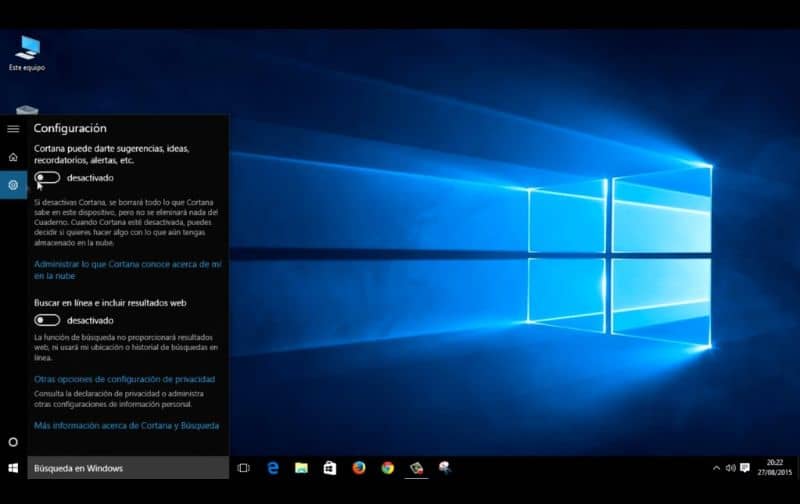
Lo único negativo al hacer este procedimiento, es que la hora de tu ordenador se alinearan con la del país que elegiste para activar cortana. Por ello, ya no podrás guiarte por la hora de tu computadora, pero eso sería un pequeño sacrificio para obtener tu asistente personal de Windows.
Cómo configurar Cortana en Windows 10
Ahora bien, si deseas sacarle el máximo beneficio a este asistente personal, deberás configurarlo adecuadamente en tu ordenador con Windows 10. Sigue las siguientes instrucciones para usar por primera vez cortana y configurarla para beneficiarte de todas las funciones que tiene disponible para ti.
- Lo primero que debes hacer es darle clic al “Botón de inicio de Windows”, seguidamente seleccionas “Configuración”, el cual está ubicado en el panel izquierdo.
- Luego, se abrirá una pestaña con todas las configuraciones del sistema y tendrás que elegir “Cortana”.
- En la siguiente ventana que verás, ya podrás configurar tu asistente personal para hacerlo más amigable e inteligente.
Entre las configuraciones que podrás realizar en cortana sobresalen las siguientes:
- Hola Cortana. Activando esta casilla cortana reconocerá tu voz, cuando digas la palabra “Hola” se abrirá su interfaz para ayudarte en cualquier tarea.
- Método abreviado del teclado. Si lo activas podrás acceder a cortana mediante el comando de teclas “Windows + C”. Esta opción es realmente útil si no cuentas con un micrófono en tu computadora para que reconozca tu voz.
- Pantalla de bloqueo. Si quieres que tu asistente personal este habilitado en la pantalla de bloqueo de Windows 10, deberás activar esta opción.
- Idioma de cortana. Lo ideal es que configures a cortana con el mismo idioma de la región que elegiste para activarla y aquí podrás hacerlo.
- Permiso de la aplicación. Cortana como cualquier otra aplicación necesitará contar con muchos permisos para poder acceder a tu computadora y en esta sección podrás permitirlos o denegarlos.
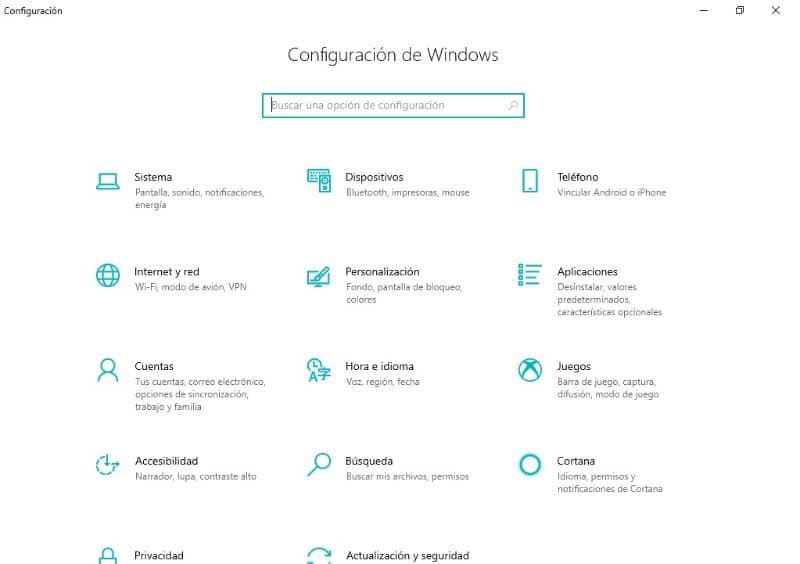
También, te pudiera interesar el siguiente post: cómo formatear un PC e instalar Windows 10 desde cero.
Como vistes el día de hoy, activar cortana en Latinoamérica | Windows 10 es muy sencillo y rápido, para que puedas usar esta magnifico asistente, y cuando finalices puedes hacer que Cortana apague tu Pc Windows 10 solo con tu voz.